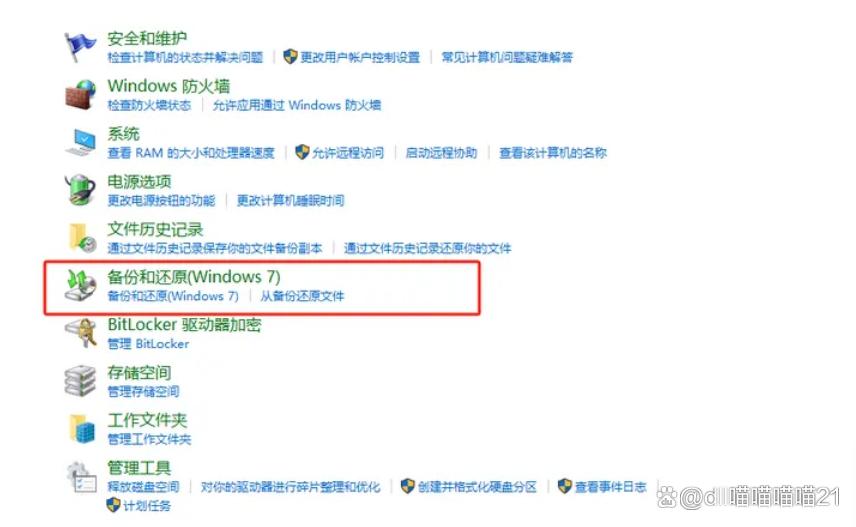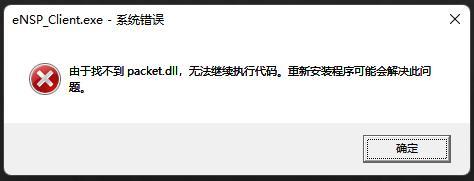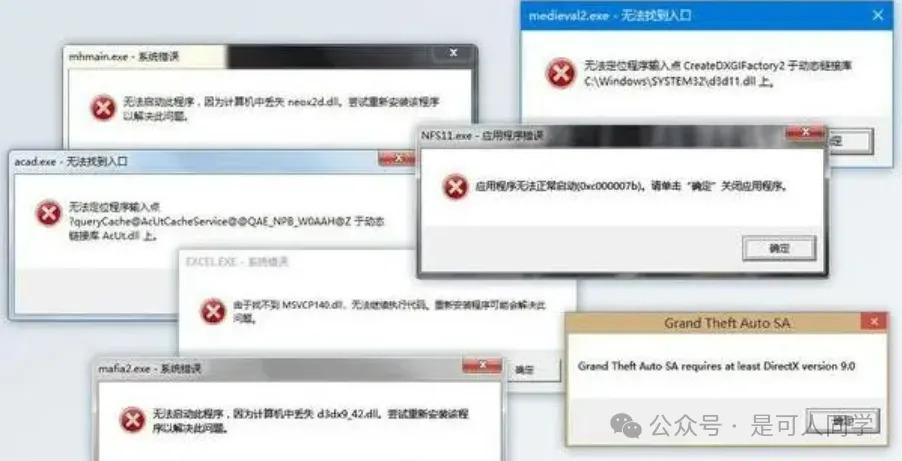sb接口驱动异常怎么办,USB接口驱动异常是常见问题,通常由驱动损坏、系统更新冲突、硬件故障或电源管理设置导致。以下是常用解决方案,按步骤排查:
重装USB控制器
1、 在设备管理器中找到通用串行总线控制器,右键点击带有黄色感叹号的USB设备,选择卸载。
2、然后重启电脑,系统会自动重新安装USB控制器,从而解决问题。
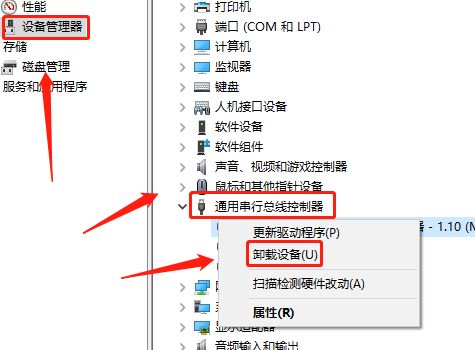
禁用
进入电源计划设置,找到USB设置-USB选择性暂停设置,将其设置为已禁用。
更改计划
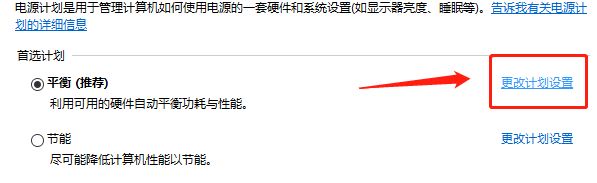
禁用
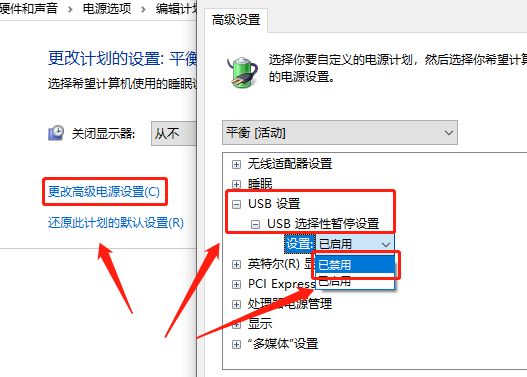
更新驱动
还可以使用驱动管理软件如驱动人生或驱动精灵,自动检测并更新过时或缺失的USB和主板驱动程序。
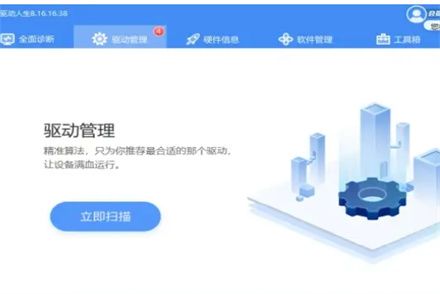
其他方法
1、此外,尝试将USB设备连接到其他USB接口,特别是后置接口,以确保供电稳定。
2、如果还是存在问题,可以检查USB接口和设备是否有物理损坏,必要时更换损坏的设备或接口。
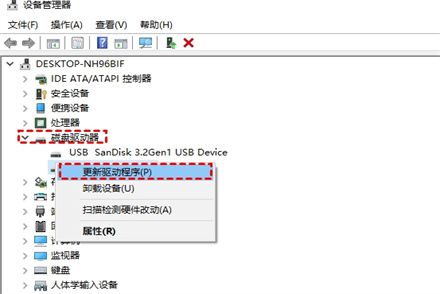
USB接口驱动异常解决方案汇总
一、基础排查
重新插拔设备
拔掉USB设备,更换其他USB接口尝试(避开扩展坞或前置接口,优先使用主板后置接口)。
重启电脑后重新连接设备。
检查硬件问题
尝试将USB设备连接到其他电脑,确认是否为设备本身故障。
更换USB线缆(部分设备因线缆损坏无法识别)。
二、更新/修复驱动
通过设备管理器修复
Win + X 选择 设备管理器 → 展开 通用串行总线控制器。
右键异常设备(带黄色感叹号)→ 卸载设备 → 勾选 尝试删除此设备的驱动程序 → 重启电脑,系统会自动重装驱动。
自动更新驱动
在设备管理器中右键异常设备 → 更新驱动程序 → 自动搜索更新。
若无效,可下载 驱动管理工具(如驱动人生、驱动精灵)自动检测修复。
手动安装驱动
前往设备官网(如主板或USB设备厂商)下载最新驱动,手动安装。
三、系统级修复
禁用USB电源管理
设备管理器 → 展开 通用串行总线控制器 → 右键每个 USB Root Hub → 属性 → 电源管理 → 取消勾选 允许计算机关闭此设备以节约电源。
禁用快速启动(Windows)
控制面板 → 电源选项 → 选择电源按钮的功能 → 更改当前不可用的设置 → 取消勾选 启用快速启动 → 保存并重启。
检查系统更新
Win + I 打开设置 → Windows 更新 → 安装所有待更新补丁,可能包含驱动修复。
四、进阶操作
清除USB历史记录(Windows)
右键开始菜单 → 终端(管理员) → 输入以下命令后重启:
|
1 2 |
set devmgr_show_nonpresent_devices=1 devmgmt.msc |
在设备管理器 → 查看 → 勾选 显示隐藏的设备 → 删除所有灰色半透明的USB设备记录。
重置BIOS/UEFI设置
重启进入BIOS(开机按 Del/F2)→ 恢复默认设置 → 确保 USB Legacy Support/XHCI Hand-off 已启用。
系统还原/重装
若问题在近期更新后出现,使用 系统还原 回退到正常状态。
终极方案:备份数据后重装系统。
五、其他系统(Mac/Linux)
MacOS:
重置SMC(Intel芯片)或断开电源后重启(Apple Silicon)。
前往 苹果菜单 → 系统报告 → 检查USB设备状态。
Linux:
终端输入 lsusb 查看设备识别状态,使用 dmesg | grep usb 排查日志错误。
注意事项
若所有方法无效,可能是主板USB控制器硬件故障,需送修。
避免使用非官方驱动工具,以防捆绑恶意软件。
按以上步骤逐步排查,多数USB驱动问题可解决。